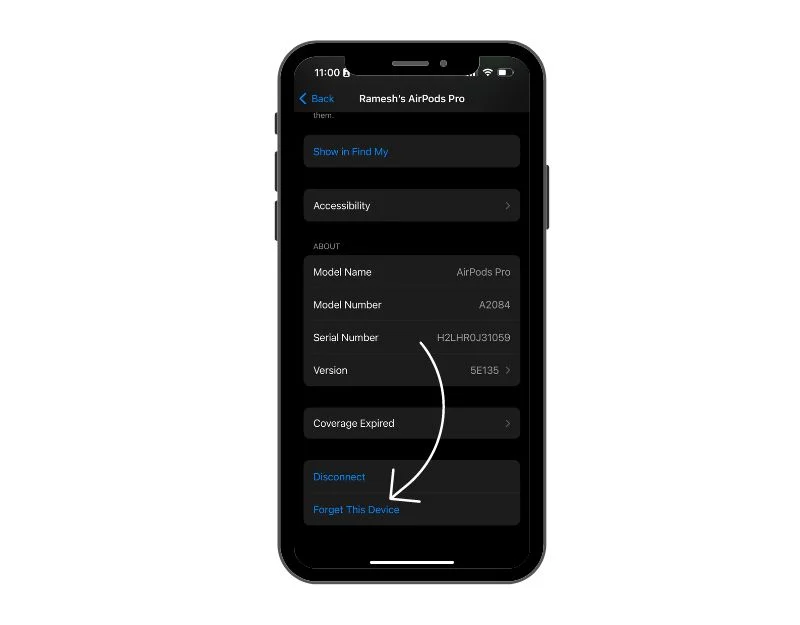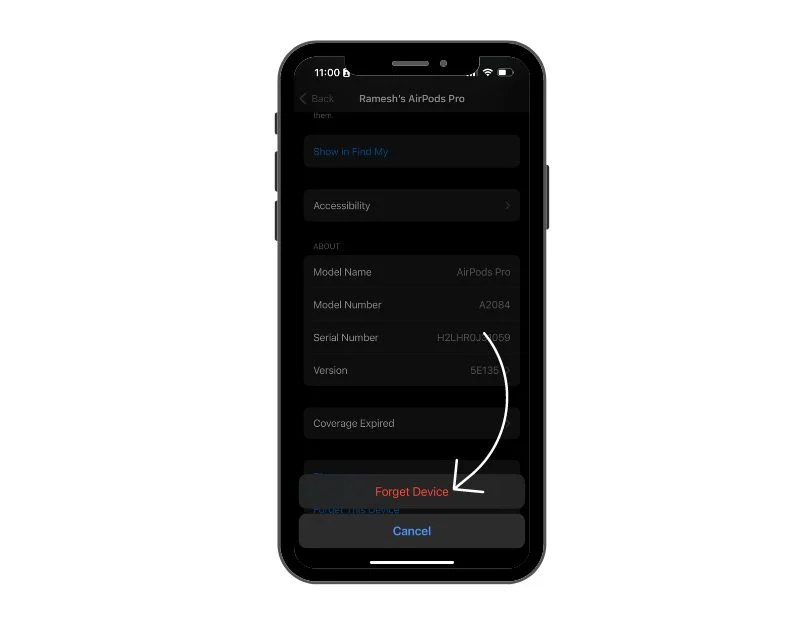Cepat & Mudah: Langkah-langkah untuk Mengatur Ulang Apple AirPods, AirPods Pro, dan AirPods Max
Diterbitkan: 2023-09-21Menyetel ulang AirPods Anda bisa menjadi pilihan praktis jika Anda mengalami masalah dengan AirPods Anda atau berencana menjual AirPods Anda. Penyetelan ulang sederhana dapat memperbaiki sebagian besar masalah dan akan menghapus semua data pribadi serta memutuskan sambungannya dari ID Apple.

Dalam postingan blog ini, saya akan menunjukkan beberapa cara untuk mengatur ulang AirPods, AirPods Pro, dan AirPods Pro Max di iPhone, iPad, dan Mac Anda. Baik Anda ingin mengatasi masalah AirPods atau ingin menjual atau membawa AirPods bekas, Anda dapat dengan mudah mengatur ulang AirPods Pro dengan langkah sederhana ini.
Daftar isi
Cara Mengatur Ulang AirPods dan AirPods Pro Anda
Setel ulang AirPods dan AirPods Pro Menggunakan iPhone atau iPad
Anda dapat mengatur ulang AirPods atau AirPods Pro dengan iPhone atau iPad Anda. Langkah-langkahnya hampir sama. Anda dapat mengikuti langkah yang sama di iPhone atau iPad untuk mengatur ulang AirPods atau AirPods Pro Anda.
- Hubungkan AirPods Anda ke iPhone atau iPad Anda. Saat Anda menyambungkan AirPods untuk pertama kalinya, masukkan kedua AirPods ke dalam wadah pengisi daya, tutup penutupnya, tunggu beberapa saat, lalu buka penutupnya.
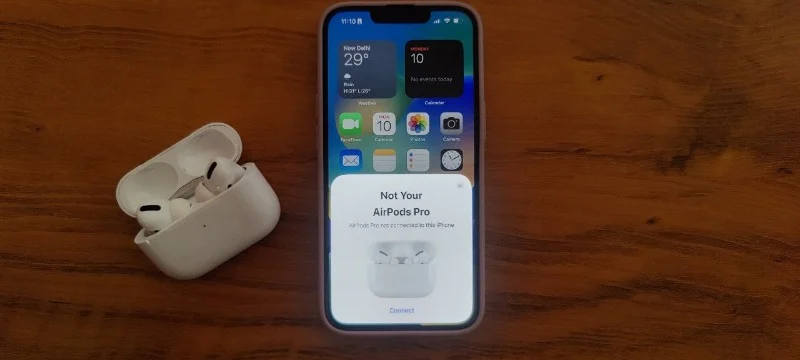
- Animasi selamat datang akan muncul di iPhone atau iPad Anda. Tekan dan tahan tombol di bagian belakang wadah pengisi daya hingga indikator status berubah dari hijau menjadi putih. sekarang ketuk Hubungkan di iPhone Anda. Ikuti petunjuk lain yang muncul di layar. Klik “Lanjutkan.” AirPods Anda sekarang terhubung dan siap digunakan.
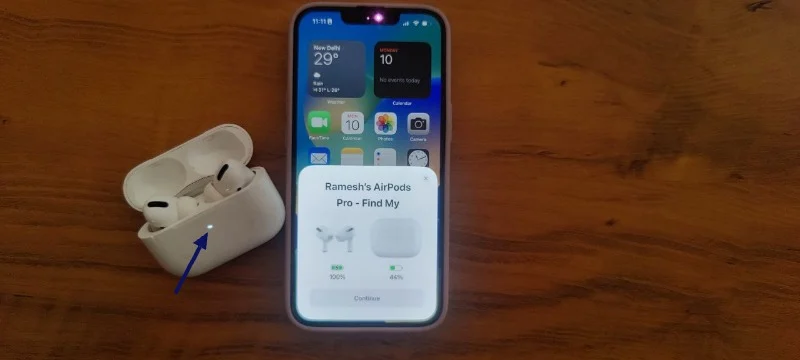
- Sekarang keluarkan AirPods dari wadah pengisi daya dan kenakan.
- Buka pengaturan Bluetooth di iPhone atau iPad Anda. Untuk melakukan ini, buka aplikasi Pengaturan di iPhone Anda dan ketuk opsi Bluetooth.
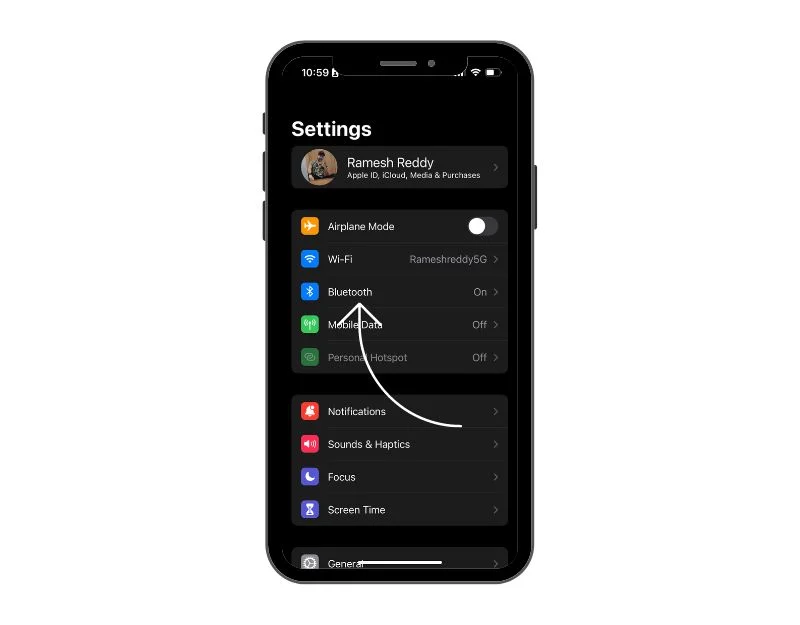
- Ini akan memunculkan daftar perangkat yang terhubung ke iPhone atau iPad Anda. Sekarang temukan AirPods atau AirPods Pro di daftar perangkat yang terhubung dan ketuk tombol i untuk mendapatkan detail selengkapnya.
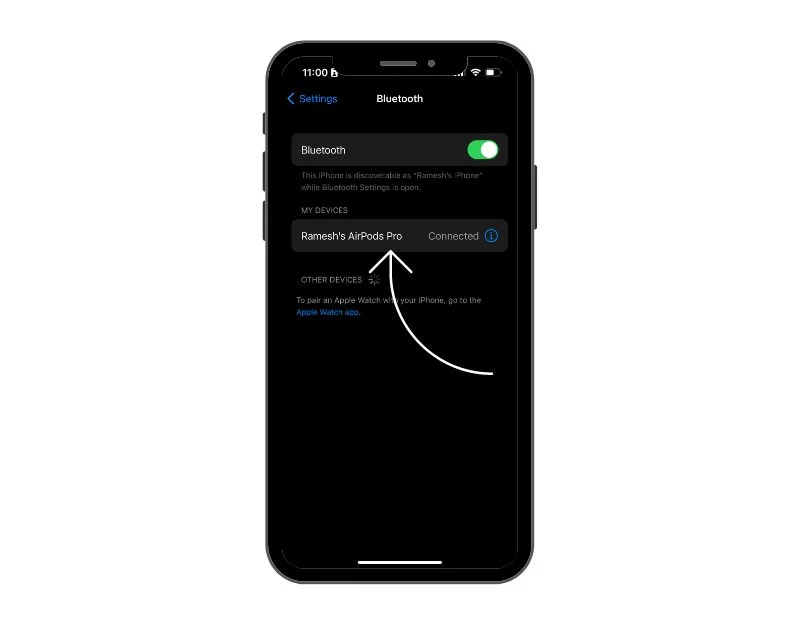
- Gulir ke bawah dan cari opsi “Lupakan perangkat ini”. Sekarang konfirmasikan perubahan dengan mengetuk “Lupakan perangkat”.
- Selesai, AirPods atau AirPods Pro Anda berhasil disetel ulang. Untuk menyambungkan kembali AirPods ke iPhone atau iPad Anda, ikuti langkah yang sama seperti saat Anda pertama kali menyambungkan AirPods.
Setel Ulang AirPods dan AirPods Pro Anda Menggunakan Mac
Anda juga dapat menggunakan Mac untuk mengatur ulang AirPods atau AirPods Pro Anda. Untuk menyambungkan AirPods Pro ke Mac, Anda memerlukan macOS X 10.15.1 (Catalina) atau lebih baru. Untuk AirPods generasi kedua, Anda memerlukan macOS X 10.14.4 (Mojave) atau lebih baru. Untuk AirPods generasi pertama, Anda memerlukan macOS X 10.12 (Sierra) atau lebih baru. Setelah Anda memenuhi persyaratan, ikuti langkah-langkah di bawah ini untuk mengatur ulang AirPods dengan Mac Anda.
- Klik menu Apple di sudut kiri atas dan pilih System Preferences. Alternatifnya, Anda dapat mengklik ikon Pengaturan di Dock.

- Di Preferensi Sistem , pilih Bluetooth .

- Di Pengaturan Bluetooth, aktifkan Bluetooth dengan mengklik tombol sakelar di sebelah kanan Bluetooth dan biarkan jendela ini terbuka.
- Sekarang, letakkan kedua AirPods di wadah pengisi daya dan buka penutupnya. Tekan dan tahan tombol pengaturan di bagian belakang casing AirPods hingga lampu status mulai berkedip putih. Sekarang, Anda akan melihat AirPods atau AirPods Pro Anda di daftar perangkat terdekat. Gerakkan mouse Anda dan klik Hubungkan untuk menghubungkan AirPods Anda ke Apple Macbook Anda.

- Saat AirPods tersambung ke Mac Anda, AirPods akan ditempatkan di bagian atas daftar perangkat Bluetooth. Sekarang klik tombol i untuk mengakses pengaturan tambahan.

- Sekarang klik tombol “ Lupakan perangkat ini ”.
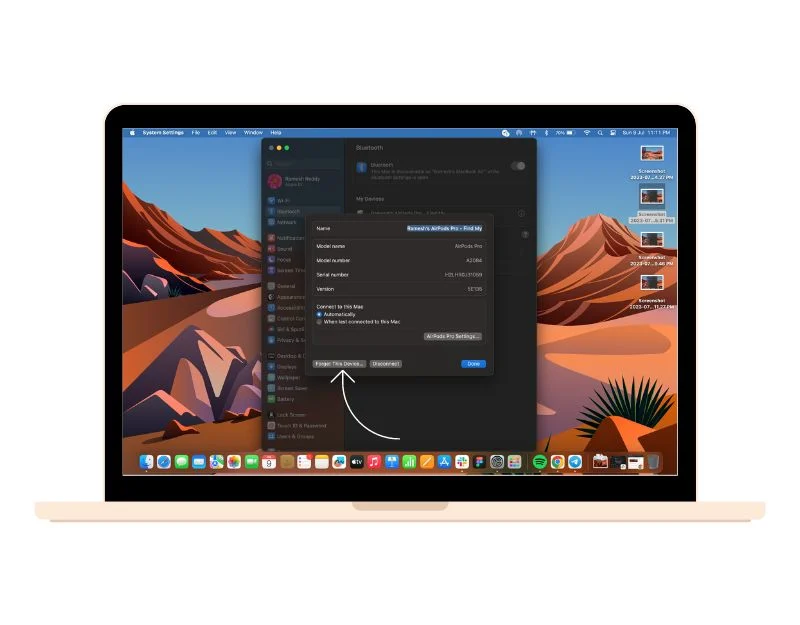
- Konfirmasikan perubahannya, dan sekarang, klik Lupakan perangkat untuk mengatur ulang AirPods.
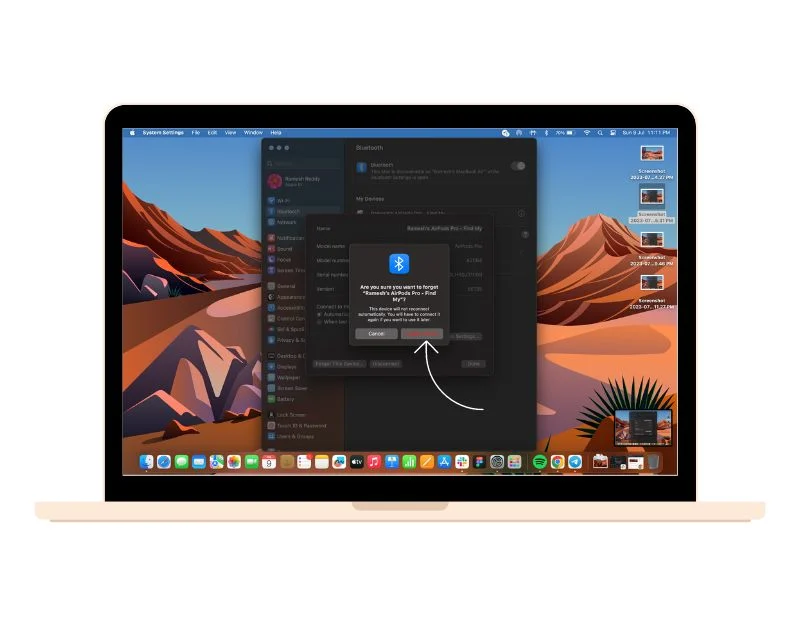
- Itu dia. AirPods atau AirPods Pro Anda telah berhasil disetel ulang. Untuk menyambungkan kembali AirPods ke Macbook Anda, ikuti langkah yang sama seperti saat Anda pertama kali menyambungkan AirPods.
Reset Pabrik AirPods dan AirPods Pro Tanpa iPhone, iPad, atau Mac
Jika Anda tidak memiliki iPhone, iPad, atau Mac, Anda dapat menggunakan tombol reset AirPods untuk mengatur ulang AirPods Pro ke pengaturan pabrik.

- Tempatkan kedua AirPods di wadah pengisi dayanya dan buka penutupnya.
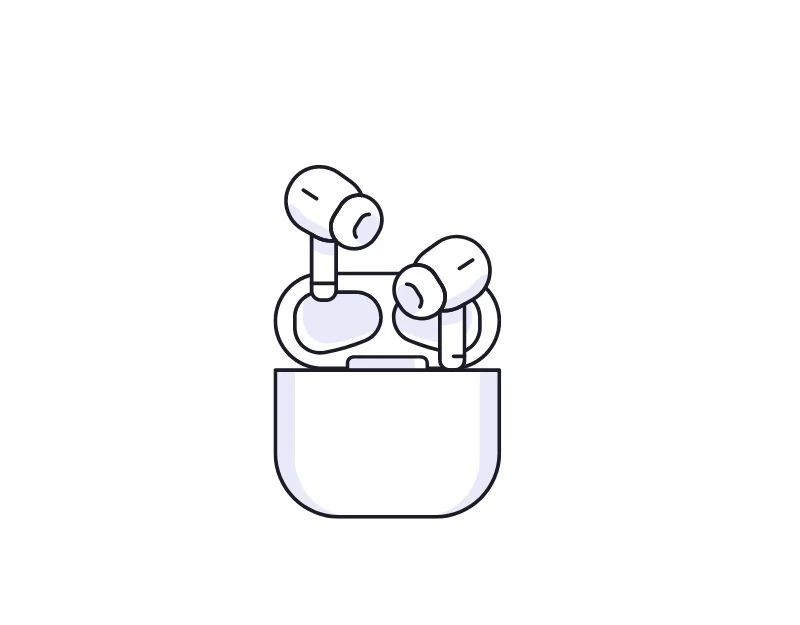
- Tekan dan tahan tombol “ Set up ” di bagian belakang casing hingga lampu berubah dari hijau/merah menjadi putih.

- Sekarang tutup penutupnya. AirPods atau AirPods Pro Anda kini telah diatur ulang ke pengaturan pabrik.
Cara Menyetel Ulang Pabrik Apple AirPods Max Anda
Anda juga dapat mengatur ulang headphone kelas atas Apple, Apple AirPods Pro Max, dengan langkah sederhana.
- Keluarkan Apple AirPods Max dari casing mewahnya dan tahan tombol mahkota digital dan tombol pengatur kebisingan selama beberapa detik. Pastikan baterai AirPods Max masih memiliki kapasitas yang cukup (minimal 30%) untuk meresetnya. Anda dapat memeriksa level baterai di iPad, iPhone, atau Mac Anda.

- Tunggu hingga LED pada perangkat berubah menjadi putih. Setelah upaya berhasil, AirPods Max Anda berhasil disetel ulang.
- Untuk memasangkan: buka Pengaturan > Bluetooth di perangkat Anda dan aktifkan Bluetooth di perangkat yang ingin Anda sambungkan.
- Keluarkan AirPods Max Anda dari Smart Case, tunggu 60 detik, dan tahan di samping perangkat yang ingin Anda pasangkan hingga animasi pengaturan muncul.
- Jika Anda tidak melihat animasinya, buka Pengaturan di perangkat Anda > Bluetooth dan tekan dan tahan tombol kontrol kebisingan di AirPods Max Anda selama sekitar lima detik atau hingga lampu berkedip putih. Sekarang, Anda akan melihat Aipods Pro Max di daftar perangkat terdekat.
- Tekan “ Hubungkan ” dan ikuti petunjuk di layar untuk menyambungkan kembali AirPods Max ke iPhone/iPad atau Mac Anda.
Hapus ID Apple Dari AirPods Anda
Anda juga dapat mengatur ulang AirPods Anda dengan menghapus ID Apple dari Airpods Anda. Ini bisa berguna jika Anda ingin menjual AirPods atau menggunakan AirPods dari seseorang. Anda dapat menggunakan aplikasi Cari Milik Saya di perangkat Apple atau menggunakan iCloud untuk menghapus akun.
Menggunakan Aplikasi 'Temukan Saya':
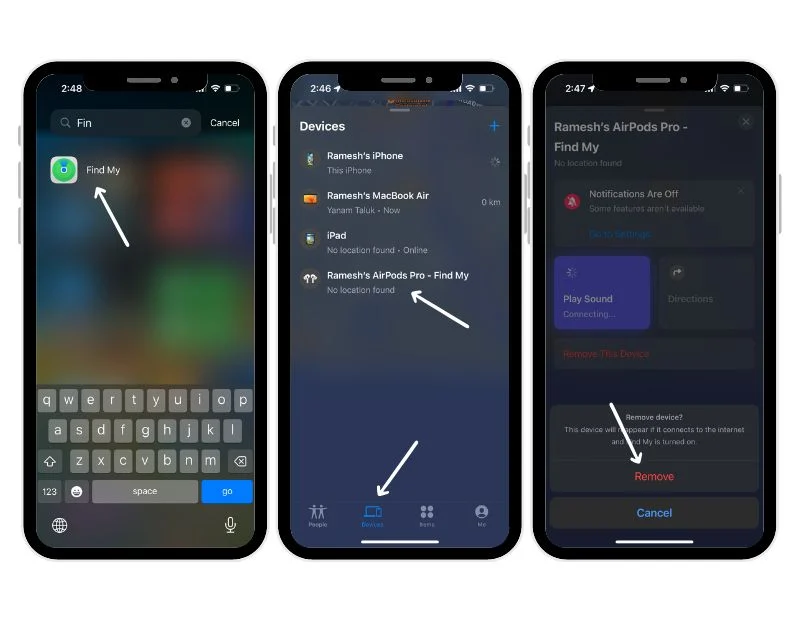
- Pastikan AirPods Anda cukup dekat dengan perangkat Anda untuk terhubung.
- Buka aplikasi 'Temukan Milik Saya' di iPhone, iPad, atau Mac Anda.
- Klik ikon perangkat untuk beralih ke tab Perangkat.
- Pilih AirPods yang ingin Anda putuskan sambungannya dan ketuk.
- Gulir ke atas informasi tentang AirPods.
- Klik ' Hapus Perangkat Ini ' dan Konfirmasikan dengan mengklik ' Hapus ' lagi.
Menggunakan iCloud:
- Masuk ke iCloud.com dengan ID Apple Anda.
- Klik 'Temukan Saya'.
- Klik 'Semua Perangkat'.
- Klik pada AirPods yang ingin Anda putuskan sambungannya.
- Klik 'Hapus dari Akun'.
- Konfirmasikan dengan mengklik 'Hapus' lagi.
FAQ tentang Cara Mereset Apple AirPods
1. Bagaimana cara mengetahui apakah reset saya berhasil?
Perhatikan petunjuk di layar saat Anda melakukan reset. Setelah mengatur ulang, buka penutup AirPods atau AirPods Pro di dekat perangkat iOS Anda (iPhone, iPad, dan macOS). Untuk AirPods Max, Anda harus mendekatkannya ke perangkat Anda. Anda akan melihat animasi pengaturan di perangkat Anda. Di perangkat Anda, ketuk “Hubungkan.” Jika berhasil terkoneksi maka reset berhasil. Anda juga dapat memutar suara untuk melihat apakah kedua AirPods berfungsi dengan baik. Dengan cara ini, Anda dapat mengonfirmasi bahwa penyetelan ulang berhasil.
2. Solusi apa lagi yang bisa saya coba jika AirPods saya masih tidak berfungsi setelah reset?
Kami memiliki panduan terperinci tentang cara memperbaiki AirPods Pro tidak berfungsi. Pastikan AirPods Anda terhubung ke perangkat yang tepat dan baterai terisi cukup. Selain itu, pastikan Anda mengaktifkan Bluetooth di perangkat Anda. Jika tidak ada yang berhasil, mungkin ada masalah dengan AirPods itu sendiri, dan Anda harus menghubungi dukungan Apple atau Apple Genius Bar.
3. Seberapa sering saya harus mengatur ulang AirPods, AirPods Pro, atau AirPods Max saya?
Anda tidak perlu mengatur ulang AirPods Anda kecuali Anda mengalami masalah. Ini adalah langkah pemecahan masalah yang hanya boleh Anda lakukan jika Anda mengalami masalah dengan perangkat Anda. Ini bisa berupa masalah pemutaran suara, kesulitan koneksi, atau masalah masa pakai baterai, misalnya. Jika Anda tidak mengalami masalah apa pun dengan AirPods, Anda tidak perlu mengatur ulangnya.
4. Apakah saya akan kehilangan pengaturan khusus saat mengatur ulang AirPods, AirPods Pro, atau AirPods Max?
Ya, saat Anda mengatur ulang AirPods, AirPods Pro, atau AirPods Max, semua pengaturan khusus Anda akan dihapus. Ini termasuk gerakan AirPod dan pengaturan perangkat yang dipasangkan. Setelah mengatur ulang, Anda harus memperbaiki AirPods dengan perangkat Anda dengan mengikuti proses yang sama seperti yang Anda lakukan untuk AirPods baru.
5. Mengapa saya tidak bisa mengatur ulang Apple AirPods saya?
Jika Anda tidak dapat mengatur ulang AirPods, hal ini mungkin disebabkan oleh baterai yang lemah atau masalah perangkat keras, seperti tombol di bagian belakang casing tidak berfungsi atau Anda tidak menekannya dengan cukup keras.